電話番号登録しているものとは別のdアカウントでスマートフォンのdアニメストアにログインする手順
はじめに
dアニメストアを使い始めて2年ほどになりますが、表題のケースでログインする手順を毎回忘れてしまって困っていたのでまとめます。
前提条件とやりたいことの整理
この記事で紹介する手順が必要になる前提条件とやりたいことを整理します。
- 利用する端末はスマートフォン(Android)
- そのスマートフォンの電話番号はdアカウントAと紐付いている
- 電話番号と紐付いていないdアカウントBでdアニメストアにログインしたい
dアニメストアを使わずにしばらく放置しておくと、自動的にログイン状態が解除されてしまいます。この状態から復旧するのが目的です。なお、電話番号に紐付いたdアカウントでログインする場合は、何も考えず自動ログインできるので、この記事の手順は不要です。
手順
1. dアニメストアアプリ設定のリセット
はじめに、dアニメストアアプリの画面右上のメニューから「アプリ設定 > ユーザーデータリセット」を選択して設定をリセットします。ここでdアニメストアアプリが自動的に終了します。
2. dアニメストアを起動
次に、dアニメストアアプリを起動して「規約に同意して利用を開始」を選択します。
このタイミングで、電話番号と紐付いているdアカウントAで自動的にログインされてしまいます。最初はここでうろたえますが、大丈夫です。
3. ログアウト
そのまま同じ画面で一番下までスクロールして「dアカウント ログアウト」を選択します。ここが第一関門です。ログアウトのメニューを見つける難易度が高い。
ログアウトが完了したら画面に表示される「dアニメストア TOP」を選択してdアニメストアアプリのホーム画面が表示されることを確認します。
4. 別のアカウントでログインしなおす
dアカウントBでログインするため、dアニメストアアプリホーム右上にある「ご利用可能ポイント」を選択します。ここが第二関門です。「dアカウント ログイン/発行する」を選択してはいけません。そちらを選択すると自動ログインが発動してしまい、最初からやり直しです。
次に「dアカウント アカウントA」の部分を選択します。ここが第三関門で、すでにログアウトしているはずなのに古いログイン情報が残っており、自分が一体何をしていたのかわからなくなります。精神を落ち着けて状況を想像するに、dマーケット側はまだログアウトされていないようです(理解した風なことを書いていますが、dマーケット側ってなんだよ、とサービスの構造を知らない私の頭の中は疑問符だらけです)。
次の画面で「別のdアカウントでログイン」を選択します。
「dアカウントのID」を入力し、「次へ」を選択します。もうおわかりかと思いますが、「かんたんログイン」を選択してはいけません。自動ログインが発動してしまい、最初からやり直しです。
パスワードとSMSで送られてくるセキュリティコードを入力して「ログイン」を選択します。
無事アカウントBでログインできました。でも、まだ罠があるので要注意です。すぐ下の各サービス一覧から「dアニメストア」を選択します。
dアニメストアアプリのホーム画面が表示されたら「dアカウント ログイン/発行する」を選択します。ここが第四関門です。すでにdアカウントBでログインしなおしたはずなのにdアニメストアには反映されていません。実は先ほど「dアカウント ログイン/発行する」を選択すると自動ログインが発動すると説明しましたが、dマーケット側がログイン状態であれば「dアカウント ログイン/発行する」を選択しても自動ログインは発動しません。ユーザーが知り得ない状態によって同じメニューの動作が異なるため混乱します。
問題の原因
罠がたくさんありましたが、整理してみます。
- 自動ログインが発動する状況がユーザから判別がつかない
- dアニメストアとdマーケットのログイン状態が分離している
- 画面の構成がわかりにくい
- 画面の表記が不親切で、やりたいことがガイドできていない
さいごに
この記事で紹介した手順にたどり着くのにまる2日かかりました。それまでは、なんとなく画面をたどって復旧させていましたが、手順が複雑すぎて毎回忘れてしまっていました。
電話番号と紐付いたdアカウントを利用する場合は、こんな苦労をする必要がないので、特殊なケースかと思いますが、もう少しなんとかしてほしいものです。この記事を書いていてダメなUI実装を集めたこのサイトを思い出しました。
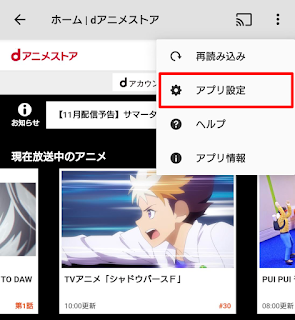
















コメント
コメントを投稿